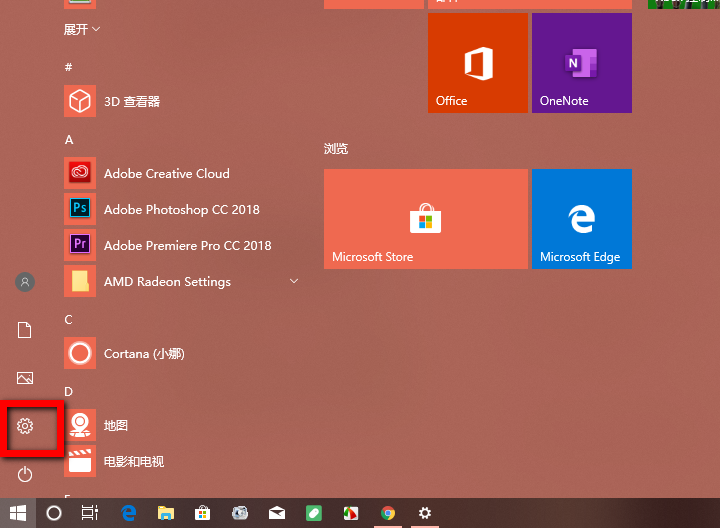电脑耳麦声音小怎么调大
的有关信息介绍如下:具体解决方法操作步骤如下:
1、在系统声音的图标上右键,然后在弹出的菜单当中选择“录音设备”。
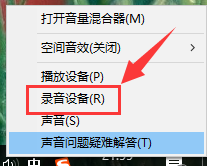
2、麦克风标志的后面,可以显示音量的高低,如果你对着麦克风喊一下,右边的绿色的长条就会变高,你可以根据绿色方块的高矮来判定音量的大小。
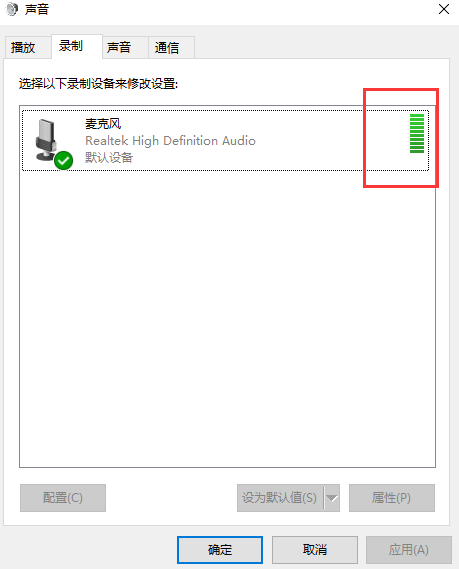
3、在麦克风的图标上面点击鼠标右键,然后选择“属性”调节音量。
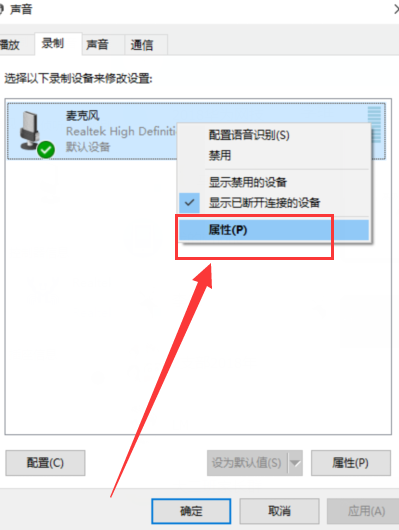
4、在弹出的页面中点击“级别”。
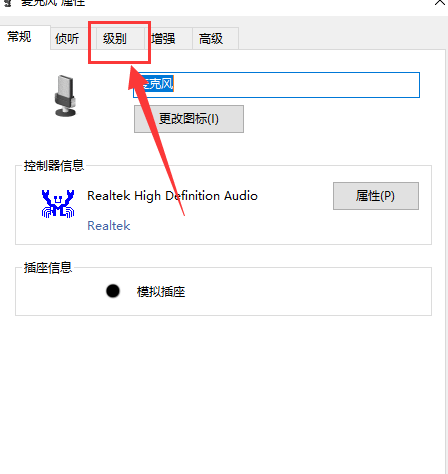
5、麦克风的基本音量调节是音量加强的调节,可以最大程序的保证音质,但音量即使调整到最大也不算大,而调节下面的,则可以将声音轻易地调整到很大,但是同时也会出现杂音。
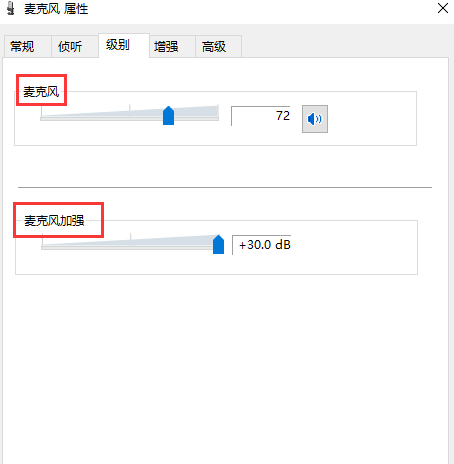
6、然后更大程度的调节声音,打开“控制面板”,选择图中的驱动程序。
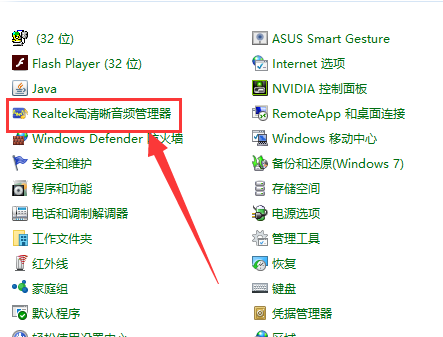
7、选择“麦克风”。

8、通过调节滑块来调节声音。
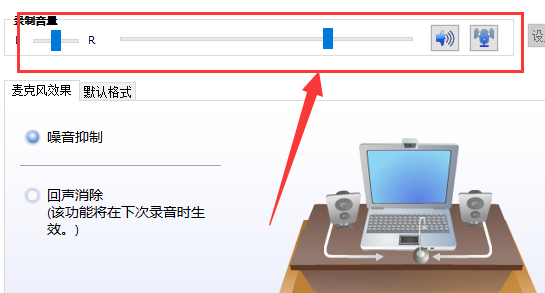
版权声明:文章由 去问问 整理收集,来源于互联网或者用户投稿,如有侵权,请联系我们,我们会立即处理。如转载请保留本文链接:https://www.qwenw.com/article/350685.html